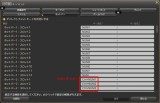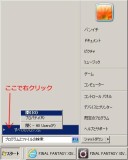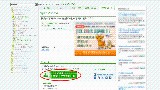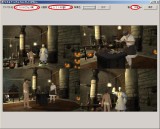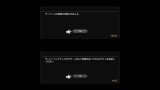フォローは500キャラクターまでしか登録できません。予期せぬエラーが発生しました。
Menou Eight (Durandal) さんの日記
|
|---|
新生FF14の正式サービスが開始されてから4ヶ月。
本当に色々なことがありました。出会いも別れも経験しました。
おかげさまで、FCも結成から3ヶ月が経ちました。
メンバーにも恵まれて、規模は小さいながらも、結束は強く、
安心して日々のプレイに集中できています。
そして、新生The Lodestoneの日記も、公開しているだけでも100件を超えました。
フレンド向けも含めると200件を超えています。
三日坊主にならずにこれだけ続けてこられたのは、日々コメントを頂いている方や、
エオルゼアで、応援をして下さる方々のおかげでもあります。
振り返れば、すべてはこの日記から始まりました。
それが今では私を支えている原動力にもなっています。
言い換えれば、この日記を続けてきた結果が、今の私であると言えます。
これからも出来る限り、この日記を書き続けていきますので、
皆さんもあきるまではお付き合い頂ければと思います。
それでは皆様、本年はお世話になりました。ありがとうございました。
良いお年を。
本当に色々なことがありました。出会いも別れも経験しました。
おかげさまで、FCも結成から3ヶ月が経ちました。
メンバーにも恵まれて、規模は小さいながらも、結束は強く、
安心して日々のプレイに集中できています。
そして、新生The Lodestoneの日記も、公開しているだけでも100件を超えました。
フレンド向けも含めると200件を超えています。
三日坊主にならずにこれだけ続けてこられたのは、日々コメントを頂いている方や、
エオルゼアで、応援をして下さる方々のおかげでもあります。
振り返れば、すべてはこの日記から始まりました。
それが今では私を支えている原動力にもなっています。
言い換えれば、この日記を続けてきた結果が、今の私であると言えます。
これからも出来る限り、この日記を書き続けていきますので、
皆さんもあきるまではお付き合い頂ければと思います。
それでは皆様、本年はお世話になりました。ありがとうございました。
良いお年を。
| |||||
| タグ [雑記] | |||||
| 投稿日時 2013年12月31日 22:43 |
本日は、頑張って仕事を早めに切り上げて、
パッチ2.1「覚醒せし者たち」パッチノート朗読会に参加しました。
さすがに、量も量なので、相当はしょって読んでいくのだろうと思っていたのですが、
本当に丁寧に最初から最後まで読み上げていったので、正直驚きました。
20時から24時までの4時間、休憩を10分ちょっと挟んだだけで、
あとはずっと読みっぱなしでした。
もちろん、私も聞きっぱなしだったので疲れましたけど、読み手はさらに疲れたと思います。
それでも、パッチノートの朗読会という、これまでに聞いたこともないような
ある意味画期的なイベントに参加できたことは貴重な体験だったと思います。
今回の朗読会に参加して思ったことは、良くも悪くもハウジングにばかり注目の集まる
パッチ2.1ではありますが、他にも色々と盛りだくさんで、なんとなく流し読みをした
昨日までよりも、全体の内容にかなり興味を持つことができました。
これだけでも、だいぶモチベーションが上がりましたので、
聞くことができて良かったと思いました。
明日は、アップデートに長い時間を取られるうえに、
ログインもまともにできない状況になると思いますので、
プレイできるかどうか怪しいところですが、ログインできたなら
今回聞いたことを思い出しながら色々なことを試してみようと思います。
パッチ2.1「覚醒せし者たち」パッチノート朗読会に参加しました。
さすがに、量も量なので、相当はしょって読んでいくのだろうと思っていたのですが、
本当に丁寧に最初から最後まで読み上げていったので、正直驚きました。
20時から24時までの4時間、休憩を10分ちょっと挟んだだけで、
あとはずっと読みっぱなしでした。
もちろん、私も聞きっぱなしだったので疲れましたけど、読み手はさらに疲れたと思います。
それでも、パッチノートの朗読会という、これまでに聞いたこともないような
ある意味画期的なイベントに参加できたことは貴重な体験だったと思います。
今回の朗読会に参加して思ったことは、良くも悪くもハウジングにばかり注目の集まる
パッチ2.1ではありますが、他にも色々と盛りだくさんで、なんとなく流し読みをした
昨日までよりも、全体の内容にかなり興味を持つことができました。
これだけでも、だいぶモチベーションが上がりましたので、
聞くことができて良かったと思いました。
明日は、アップデートに長い時間を取られるうえに、
ログインもまともにできない状況になると思いますので、
プレイできるかどうか怪しいところですが、ログインできたなら
今回聞いたことを思い出しながら色々なことを試してみようと思います。
| |||||
| タグ [雑記] [交流] [攻略] | |||||
| 投稿日時 2013年12月17日 00:56 |
皆さん、それぞれ自分に合った「HUDレイアウト」していると思います。
もちろん、私も色々と工夫をしてはいますが、巴術士をやるにあたり
スロットの数が足りなくなりそうな気がしてきたので、
ホットバーをひとつ増やすことにしました。
これまでは、ホットバー1だけで問題なかったのですが、
今回、ホットバー2と追加した形になりました。
※
使っていないテンキーにでも割り当てておきます。
ここまでは、誰でもやっていることだと思うので、説明は不要ですね。
次に、ホットバーのキーバインドをします。
ホットバー1:スロット1~12にそれぞれテンキーを割り当て、
ホットバー2:スロット1~12にCtrl+テンキーを割り当てておきます。
FF14の設定は以上です。ここからが本番です。
1.JoyToKeyをダウンロードする。
下記のいずれかから当該ツールをダウンロードして、任意の場所に保存する。
1)Vector
http://www.vector.
2)窓の杜
http://www.forest.
3)joytokey.net から直接ダウンロード
http://joytokey.ne
2.起動及び設定
1)JoyToKey.zipを解凍する。
2)JoyToKeyフォルダを任意の場所に移動する。
3)JoyToKeyフォルダの中にある「JoyToK
「このファイル開く前に常に警告する」のチェックを外しておく。
4)JoyToKeyのウィンドウが表示される。
最初に表示される2つのポップアップは、右上の「×」ボタンを押下して閉じる。
5)コントローラの「LT(PS2のボタンでいうところのL2)」
6)黄色く光ったButton 1~32のいずれかを選択し「このボタンを編集」ボタンを押下する。
7)新たにウィンドウが開いたら、Ctrlキーを押下する。
8)黄色く光っていた部分が「Disabled」から「Ctrl
9)「OK」ボタンを押下する。編集ウィンドウが閉じられる。
前のウィンドウの、選択したButtonのFunctionが「Ct
10)JoyToKeyの細かい設定をする。
メニューバーの「設定」を選択し「最小化した状態で起動させる」と
「最小化した際にタスクトレイのみに表示」の項目にチェックを入れる。
3.スタートアップに登録
PC起動時にJoyToKeyが自動的立ち上がるようにする。
1)「JoyToKey.exe」を右クリックし、
2)生成されたショートカットを右クリックし、メニューから「切り取り」を選択する。
3)ウィンドウズスタートボタンを押下する。
4)「すべてのプログラム」の上で右クリックし、メニューから「開く」を選択する。
5)「プログラム」フォルダ>「スタートアップ」フォルダの順に移動する。
6)「スタートアップ」フォルダ内で右クリックし、メニューから「貼り付け」を選択する。
JoyToKey設定等は以上です。
この設定をしてどうなるのかと言いますと、コントローラのLTとテンキーを同時に押下すると、
ホットバー2のいずれかのスロットが実行されるようになります。
なかなかいい使い勝手になりました。
しかし、気を付けなくてはいけない点もあります。
LTボタン押下中は、Ctrlキーの押下中でもあるので、その時にMキーなどを押下すると
マップが開いたりしてしまいます。まあ、これはこれで便利かもしれませんが・・・。
基本的に、XHBを操作しているときは、チャットなどはしないはずなので、
大した影響はないものと思います。
もちろん、私も色々と工夫をしてはいますが、巴術士をやるにあたり
スロットの数が足りなくなりそうな気がしてきたので、
ホットバーをひとつ増やすことにしました。
これまでは、ホットバー1だけで問題なかったのですが、
今回、ホットバー2と追加した形になりました。
※
使っていないテンキーにでも割り当てておきます。
ここまでは、誰でもやっていることだと思うので、説明は不要ですね。
次に、ホットバーのキーバインドをします。
ホットバー1:スロット1~12にそれぞれテンキーを割り当て、
ホットバー2:スロット1~12にCtrl+テンキーを割り当てておきます。
FF14の設定は以上です。ここからが本番です。
1.JoyToKeyをダウンロードする。
下記のいずれかから当該ツールをダウンロードして、任意の場所に保存する。
1)Vector
http://www.vector.
2)窓の杜
http://www.forest.
3)joytokey.net から直接ダウンロード
http://joytokey.ne
2.起動及び設定
1)JoyToKey.zipを解凍する。
2)JoyToKeyフォルダを任意の場所に移動する。
3)JoyToKeyフォルダの中にある「JoyToK
「このファイル開く前に常に警告する」のチェックを外しておく。
4)JoyToKeyのウィンドウが表示される。
最初に表示される2つのポップアップは、右上の「×」ボタンを押下して閉じる。
5)コントローラの「LT(PS2のボタンでいうところのL2)」
6)黄色く光ったButton 1~32のいずれかを選択し「このボタンを編集」ボタンを押下する。
7)新たにウィンドウが開いたら、Ctrlキーを押下する。
8)黄色く光っていた部分が「Disabled」から「Ctrl
9)「OK」ボタンを押下する。編集ウィンドウが閉じられる。
前のウィンドウの、選択したButtonのFunctionが「Ct
10)JoyToKeyの細かい設定をする。
メニューバーの「設定」を選択し「最小化した状態で起動させる」と
「最小化した際にタスクトレイのみに表示」の項目にチェックを入れる。
3.スタートアップに登録
PC起動時にJoyToKeyが自動的立ち上がるようにする。
1)「JoyToKey.exe」を右クリックし、
2)生成されたショートカットを右クリックし、メニューから「切り取り」を選択する。
3)ウィンドウズスタートボタンを押下する。
4)「すべてのプログラム」の上で右クリックし、メニューから「開く」を選択する。
5)「プログラム」フォルダ>「スタートアップ」フォルダの順に移動する。
6)「スタートアップ」フォルダ内で右クリックし、メニューから「貼り付け」を選択する。
JoyToKey設定等は以上です。
この設定をしてどうなるのかと言いますと、コントローラのLTとテンキーを同時に押下すると、
ホットバー2のいずれかのスロットが実行されるようになります。
なかなかいい使い勝手になりました。
しかし、気を付けなくてはいけない点もあります。
LTボタン押下中は、Ctrlキーの押下中でもあるので、その時にMキーなどを押下すると
マップが開いたりしてしまいます。まあ、これはこれで便利かもしれませんが・・・。
基本的に、XHBを操作しているときは、チャットなどはしないはずなので、
大した影響はないものと思います。
| |||||
| タグ [雑記] [攻略] | |||||
| 投稿日時 2013年11月30日 14:53 |
FCメンバーからリクエストがあったので、簡単に四分割画像を作る方法を模索してみました。
1.準備
1)Split Photosをダウンロードする。
a.下記のURLからダウンロードすることが出来る。
http://www.vector
2)圧縮フォルダを解凍しておく。
2.起動
1)Split Photosを起動する。
a.解凍フォルダの中にある「SplitPhotos.e
※
ダウンロードして、インストールをすること。
http://www.micros
3.操作
1)画面上部にあるプルダウンメニューなどを操作する。
a.アスペクト比
16:9ハイビジョン(横)を選択する。
b.分割数
2×2(4分割)を選択する。
c.幅
1024を入力する。
2)任意の画像を4枚選び、ドラッグ&ドロップする。
3)保存ボタンを押下する。
4)任意の場所に保存する。
以上です。FCメンバーからリクエストがあったので、簡単に四分割画像を作る方法を模索してみました。
1.準備
1)Split Photosをダウンロードする。
a.下記のURLからダウンロードすることが出来る。
http://www.vector
2)圧縮フォルダを解凍しておく。
2.起動
1)Split Photosを起動する。
a.解凍フォルダの中にある「SplitPhotos.e
※
ダウンロードして、インストールをすること。
http://www.micros
3.操作
1)画面上部にあるプルダウンメニューなどを操作する。
a.アスペクト比
16:9ハイビジョン(横)を選択する。
b.分割数
2×2(4分割)を選択する。
c.幅
1024を入力する。
2)任意の画像を4枚選び、ドラッグ&ドロップする。
3)保存ボタンを押下する。
4)任意の場所に保存する。
以上です。
1.準備
1)Split Photosをダウンロードする。
a.下記のURLからダウンロードすることが出来る。
http://www.vector
2)圧縮フォルダを解凍しておく。
2.起動
1)Split Photosを起動する。
a.解凍フォルダの中にある「SplitPhotos.e
※
ダウンロードして、インストールをすること。
http://www.micros
3.操作
1)画面上部にあるプルダウンメニューなどを操作する。
a.アスペクト比
16:9ハイビジョン(横)を選択する。
b.分割数
2×2(4分割)を選択する。
c.幅
1024を入力する。
2)任意の画像を4枚選び、ドラッグ&ドロップする。
3)保存ボタンを押下する。
4)任意の場所に保存する。
以上です。FCメンバーからリクエストがあったので、簡単に四分割画像を作る方法を模索してみました。
1.準備
1)Split Photosをダウンロードする。
a.下記のURLからダウンロードすることが出来る。
http://www.vector
2)圧縮フォルダを解凍しておく。
2.起動
1)Split Photosを起動する。
a.解凍フォルダの中にある「SplitPhotos.e
※
ダウンロードして、インストールをすること。
http://www.micros
3.操作
1)画面上部にあるプルダウンメニューなどを操作する。
a.アスペクト比
16:9ハイビジョン(横)を選択する。
b.分割数
2×2(4分割)を選択する。
c.幅
1024を入力する。
2)任意の画像を4枚選び、ドラッグ&ドロップする。
3)保存ボタンを押下する。
4)任意の場所に保存する。
以上です。
| |||||
| タグ [雑記] [攻略] | |||||
| 投稿日時 2013年10月25日 22:49 |
昨夜の23時半ごろ、メインクエストを進めて、
やっとのことでハウケタ御用邸に行けるようになるようになりました。
御用邸というだけあって、美しい庭に感動し、隅々まで見て回っていました。
それが23時40分ごろです。
23時50分ごろ、ハウケタ御用邸から、グリダニアに向かう途中に
FCメンバーに会いました。
私は、FCメンバーを誘ってハウケタ御用邸に行くことにしました。
FCチャットで手の空いているメンバーを集め、いざ出発というときに・・・
クライアントがフリーズしました。
その後何度FF14を立ち上げてもフリーズするようになりました。
また「ディスプレイドライバの応答停止と回復」というような
エラーメッセージも出るようになりました。
解決策をネットで探して、いくつか試してみましたが、
(グラフィックドライバのクリーンインストールや、nvlddmkm.sysの上書き等)
まったく改善されず、今は途方に暮れています。
あとは、リカバリくらいしか方法は思いつきません。
明日はリカバリですかね・・・。
やっとのことでハウケタ御用邸に行けるようになるようになりました。
御用邸というだけあって、美しい庭に感動し、隅々まで見て回っていました。
それが23時40分ごろです。
23時50分ごろ、ハウケタ御用邸から、グリダニアに向かう途中に
FCメンバーに会いました。
私は、FCメンバーを誘ってハウケタ御用邸に行くことにしました。
FCチャットで手の空いているメンバーを集め、いざ出発というときに・・・
クライアントがフリーズしました。
その後何度FF14を立ち上げてもフリーズするようになりました。
また「ディスプレイドライバの応答停止と回復」というような
エラーメッセージも出るようになりました。
解決策をネットで探して、いくつか試してみましたが、
(グラフィックドライバのクリーンインストールや、nvlddmkm.sysの上書き等)
まったく改善されず、今は途方に暮れています。
あとは、リカバリくらいしか方法は思いつきません。
明日はリカバリですかね・・・。
| |||||
| タグ [雑記] | |||||
| 投稿日時 2013年10月07日 02:09 |
FCメンバーが、出先で画像付きの日記を作成できないと嘆いていたことを受けて、
それの解決方法を考えました。以下にまとめます。
1.必要なソフトをダウンロードする。
1)KIOKU(設定を手軽に切り替えられる画面キャプチャーソフト)
以下のいずれかのURLからダウンロードして下さい。
a.http://www.for
b.http://www.vec
2)SkyDriveデスクトップアプリ(左記とローカルフォルダの同期ツール)
以下のURLからダウンロードして下さい。
http://windows.mic
2.ソフトのインストール及び設定。
1)SkyDriveデスクトップアプリ
以下の手順に従いインストールして下さい。
a.SkyDriveSetup.
b.[はい]→[使ってみる]ボタンを押下する。
c. 「新規登録」リンクを選択する。
d.Microsoftアカウントを登録する。
アカウント名はメモを取るなどして覚えておいて下さい。
e.SkyDriveフォルダーを設定する。
SkyDriveフォルダーの場所を変更したい場合は[変更]ボタンを押下する。
f.[次へ]ボタンを押下する。
g.必要なものだけを同期する。
「同期するフォルダーを選択する」ラジオボタンを選択する。
h.[次へ]ボタンを押下する。
i.「SkyDriveを使ってこのPC上のファイルにアクセスする」のチェックを外す。
今回は必要ないのでチェックを外しておく。
j.[完了]ボタンを押下する。
2)KIOKU
以下の手順に従って下さい。
a.圧縮ファイルを解凍する。
b.解凍フォルダを任意の場所に配置する。
c.フォルダ内にあるKioku.exeをダブルクリックする。
d.[クイックスタート]ボタンを押下する。
e.「全般」メニューの保存フォルダーを変更する。
[参照]ボタンを押下して、SkyDriveフォルダーを選択する。
f.「ファイル名」メニューのファイル名を変更する。
初期設定のままでも構わないが、管理しやすい名称に変更することを進める。
日付ごとに管理する例:%y%M%D\ffxiv_%y
g.「キー」メニューのキー設定をする。
・ウィンドウモードでプレイしている場合
「スクリーンショット:ウィンドウ」にPRINT SCREENを割り当てる。
・フルスクリーンモードでプレイしている場合
「スクリーンショット:すべてのディスプレイ」にPRINT SCREENを割り当てる。
・仮想フルスクリーンモードでプレイしている場合
「スクリーンショット:ウィンドウ内部」にPRINT SCREENを割り当てる。
h.「オプション」メニューのキー設定をする。
・個別設定
「撮影した画像ファイルによる上書きを警告する」のチェックを外す。
※
・共通設定
「Windowsへのログオン時に自動起動する」のチェックを入れる。
※
「起動時にこのウィンドウを表示する」のチェックを外す(任意)。
「プロファイル保存時の上書きを警告する」のチェックを外す(任意)。
3.使い方
1)スクリーンショットの撮影
プレイ中にPRINT SCREENキーを押下するだけ。
2)出先からスクリーンショットを取得する方法
以下のいずれかの方法でスクリーンショットを取得できます。
a.ブラウザからmsn.comにアクセスする。
当該ページ右上の「SkyDrive」を選択し、次ページからログインする。
b.アンドロイドアプリから取得する。
アンドロイドストアか、下記のURLなどからアプリをダウンロードする。
https://play.goog
c.iPhoneアプリから取得する。
アップルストアか、下記のURLなどからアプリをダウンロードする。
https://itunes.ap
4.注意
撮影したスクリーンショットがSkyDriveにアップロードされる(同期される)までに
1分程度かかる場合がありますので、その点にご注意下さい。
具体的には、ログアウト直前に撮影して、間を置かずにPCをシャットダウンすると
スクリーンショットがアップロードされないことがあります。
(次回起動時にアップロードされると思いますが)
あと、SkyDriveは、ファイルを保存できる容量は7GBまでとなっていますので、
その点についてもご注意下さい。
以上です。
それの解決方法を考えました。以下にまとめます。
1.必要なソフトをダウンロードする。
1)KIOKU(設定を手軽に切り替えられる画面キャプチャーソフト)
以下のいずれかのURLからダウンロードして下さい。
a.http://www.for
b.http://www.vec
2)SkyDriveデスクトップアプリ(左記とローカルフォルダの同期ツール)
以下のURLからダウンロードして下さい。
http://windows.mic
2.ソフトのインストール及び設定。
1)SkyDriveデスクトップアプリ
以下の手順に従いインストールして下さい。
a.SkyDriveSetup.
b.[はい]→[使ってみる]ボタンを押下する。
c. 「新規登録」リンクを選択する。
d.Microsoftアカウントを登録する。
アカウント名はメモを取るなどして覚えておいて下さい。
e.SkyDriveフォルダーを設定する。
SkyDriveフォルダーの場所を変更したい場合は[変更]ボタンを押下する。
f.[次へ]ボタンを押下する。
g.必要なものだけを同期する。
「同期するフォルダーを選択する」ラジオボタンを選択する。
h.[次へ]ボタンを押下する。
i.「SkyDriveを使ってこのPC上のファイルにアクセスする」のチェックを外す。
今回は必要ないのでチェックを外しておく。
j.[完了]ボタンを押下する。
2)KIOKU
以下の手順に従って下さい。
a.圧縮ファイルを解凍する。
b.解凍フォルダを任意の場所に配置する。
c.フォルダ内にあるKioku.exeをダブルクリックする。
d.[クイックスタート]ボタンを押下する。
e.「全般」メニューの保存フォルダーを変更する。
[参照]ボタンを押下して、SkyDriveフォルダーを選択する。
f.「ファイル名」メニューのファイル名を変更する。
初期設定のままでも構わないが、管理しやすい名称に変更することを進める。
日付ごとに管理する例:%y%M%D\ffxiv_%y
g.「キー」メニューのキー設定をする。
・ウィンドウモードでプレイしている場合
「スクリーンショット:ウィンドウ」にPRINT SCREENを割り当てる。
・フルスクリーンモードでプレイしている場合
「スクリーンショット:すべてのディスプレイ」にPRINT SCREENを割り当てる。
・仮想フルスクリーンモードでプレイしている場合
「スクリーンショット:ウィンドウ内部」にPRINT SCREENを割り当てる。
h.「オプション」メニューのキー設定をする。
・個別設定
「撮影した画像ファイルによる上書きを警告する」のチェックを外す。
※
・共通設定
「Windowsへのログオン時に自動起動する」のチェックを入れる。
※
「起動時にこのウィンドウを表示する」のチェックを外す(任意)。
「プロファイル保存時の上書きを警告する」のチェックを外す(任意)。
3.使い方
1)スクリーンショットの撮影
プレイ中にPRINT SCREENキーを押下するだけ。
2)出先からスクリーンショットを取得する方法
以下のいずれかの方法でスクリーンショットを取得できます。
a.ブラウザからmsn.comにアクセスする。
当該ページ右上の「SkyDrive」を選択し、次ページからログインする。
b.アンドロイドアプリから取得する。
アンドロイドストアか、下記のURLなどからアプリをダウンロードする。
https://play.goog
c.iPhoneアプリから取得する。
アップルストアか、下記のURLなどからアプリをダウンロードする。
https://itunes.ap
4.注意
撮影したスクリーンショットがSkyDriveにアップロードされる(同期される)までに
1分程度かかる場合がありますので、その点にご注意下さい。
具体的には、ログアウト直前に撮影して、間を置かずにPCをシャットダウンすると
スクリーンショットがアップロードされないことがあります。
(次回起動時にアップロードされると思いますが)
あと、SkyDriveは、ファイルを保存できる容量は7GBまでとなっていますので、
その点についてもご注意下さい。
以上です。
| |||||
| タグ [雑記] [攻略] | |||||
| 投稿日時 2013年10月05日 14:17 |
昨日は、新潟から帰宅後に、台風が来る前に、日持ちのしないお土産を
親戚・知人に配り回って疲れて寝てしまいました。
今日はたくさん寝て元気になったので、ログインすると思います。
これだけだと、FF14とまったく関係のない日記になってしまうので、
何か適当にお話したいと思います。
先日、ティファさんとお会いしたときに、パーティを組んでお話していたのですが、
そのときにあることに気が付きました。
SayやPartyチャットをしているときに、キャラクターが口をパクパクするんですね。
私はそれを見て、ちょっとした衝撃を受けました。
なにせ、今までチャットなんてほとんどしたことがなく、
加えて、そのときに初めてパーティを組んだもんですから、
これまで、それに気が付く機会がありませんでした。
いやはや、多分、これを読まれているほとんどの方は
「何を今更そんなことを言ってるの?」
なんて思っていることと思いますが、
もしかしたら、私以外にも今まで気が付かなかったという方がいるかもしれません。
もしも、この日記を読んで初めてその事実を知ったという方がいましたら、
是非、一度、SayやPartyチャットをしたときに、自キャラの口許を見てみて下さい。
どうせなら、これ(口パク)を発展させて、チャットの内容を
機械音声で話してくれるようになってくれたら面白いと思うのですが、
それはちょっと難しそうですね。
【おまけ】
ごみ箱行き予定の画像を再利用。
▽▼▽▼▽▼▽▼▽▼▽▼▽▼▽▼▽▼▽▼
フリーカンパニーを一緒に作ってくれる方募集してます!
http://lodestone.fin
△▲△▲△▲△▲△▲△▲△▲△▲△▲△▲
親戚・知人に配り回って疲れて寝てしまいました。
今日はたくさん寝て元気になったので、ログインすると思います。
これだけだと、FF14とまったく関係のない日記になってしまうので、
何か適当にお話したいと思います。
先日、ティファさんとお会いしたときに、パーティを組んでお話していたのですが、
そのときにあることに気が付きました。
SayやPartyチャットをしているときに、キャラクターが口をパクパクするんですね。
私はそれを見て、ちょっとした衝撃を受けました。
なにせ、今までチャットなんてほとんどしたことがなく、
加えて、そのときに初めてパーティを組んだもんですから、
これまで、それに気が付く機会がありませんでした。
いやはや、多分、これを読まれているほとんどの方は
「何を今更そんなことを言ってるの?」
なんて思っていることと思いますが、
もしかしたら、私以外にも今まで気が付かなかったという方がいるかもしれません。
もしも、この日記を読んで初めてその事実を知ったという方がいましたら、
是非、一度、SayやPartyチャットをしたときに、自キャラの口許を見てみて下さい。
どうせなら、これ(口パク)を発展させて、チャットの内容を
機械音声で話してくれるようになってくれたら面白いと思うのですが、
それはちょっと難しそうですね。
【おまけ】
ごみ箱行き予定の画像を再利用。
▽▼▽▼▽▼▽▼▽▼▽▼▽▼▽▼▽▼▽▼
フリーカンパニーを一緒に作ってくれる方募集してます!
http://lodestone.fin
△▲△▲△▲△▲△▲△▲△▲△▲△▲△▲
| |||||
| タグ [雑記] | |||||
| 投稿日時 2013年09月16日 13:58 |
現在、とある事情で新潟に来ており、明日台風の 接近に伴い、 予定を一日繰り上げて帰宅致します。
これだけだと、寂しい日記になってしまうので、 少しだけFF14の話をしましょうか。
新生から呪術士でプレイしています。新生FF14の 呪術士及び黒魔道士は、 これまでのFFシリーズには珍しく、MPのコスト をそれほど気にせずに 魔法をガンガン使っていける、まさに理想的な仕 様になっています。
一方で、個人的にどうしても受け入れられないこ とが一つだけあります。 それは、サンダーが継続ダメージ・・・いわゆ る、スリップ系の魔法であることです。
勝手ながら、私の中でのサンダー系は、派手でき らびやかで、 必殺の威力持っている魔法という位置付けです。
FF3に思い入れが強い私は、サンダー系は、3属性 の魔法の中で最強という印象が強く、 他にもFFシリーズ以外では、
クロノトリガーの天 属性の魔法(シャイニングなんかかっこよかっ た)や DQシリーズのデイン系の呪文などなど・・・。
スクエニの代表する雷系魔法は、まさに最強クラ スの威力を持った属性でした。
それが新生FF14では、あたかも真綿でじわじわと 首を絞めるような感じで敵を弱らせていく、 毒と同じような魔法として扱われています。
まあ、ここで自分の価値観をわめき散らしたとこ ろで何がどうなるわけでもないのですが、 最後にこれだけは言わせて下さい。
いち・に・サンダー!!
▽▼▽▼▽▼▽▼▽▼▽▼▽▼▽▼▽▼▽▼
フリーカンパニーを一緒に作ってくれる方募集してます!
http://lodestone.fin
△▲△▲△▲△▲△▲△▲△▲△▲△▲△▲
これだけだと、寂しい日記になってしまうので、 少しだけFF14の話をしましょうか。
新生から呪術士でプレイしています。新生FF14の 呪術士及び黒魔道士は、 これまでのFFシリーズには珍しく、MPのコスト をそれほど気にせずに 魔法をガンガン使っていける、まさに理想的な仕 様になっています。
一方で、個人的にどうしても受け入れられないこ とが一つだけあります。 それは、サンダーが継続ダメージ・・・いわゆ る、スリップ系の魔法であることです。
勝手ながら、私の中でのサンダー系は、派手でき らびやかで、 必殺の威力持っている魔法という位置付けです。
FF3に思い入れが強い私は、サンダー系は、3属性 の魔法の中で最強という印象が強く、 他にもFFシリーズ以外では、
クロノトリガーの天 属性の魔法(シャイニングなんかかっこよかっ た)や DQシリーズのデイン系の呪文などなど・・・。
スクエニの代表する雷系魔法は、まさに最強クラ スの威力を持った属性でした。
それが新生FF14では、あたかも真綿でじわじわと 首を絞めるような感じで敵を弱らせていく、 毒と同じような魔法として扱われています。
まあ、ここで自分の価値観をわめき散らしたとこ ろで何がどうなるわけでもないのですが、 最後にこれだけは言わせて下さい。
いち・に・サンダー!!
▽▼▽▼▽▼▽▼▽▼▽▼▽▼▽▼▽▼▽▼
フリーカンパニーを一緒に作ってくれる方募集してます!
http://lodestone.fin
△▲△▲△▲△▲△▲△▲△▲△▲△▲△▲
| |||||
| タグ [雑記] | |||||
| 投稿日時 2013年09月15日 00:32 |
今日は、全然ログインできませんでした。
まあ、ログインできないからといって、死ぬわけではないので、
別段、騒ぐことでもないのですが、エラーの出方がいつもと違っていて、
そこが少し気になりました。
気になった点というのは、
「サーバーとの接続が切断されました。」と
「サーバーメンテナンス中です。しばらく時間をおいてからログインをお試しください。」
という二つのエラーが交互に発生していたことです。
知り合いの話だと、Durandalワールドは、上記エラーが発生している間も
稼働しており、普通にプレイできていたとのことでした。
エラーがバグなのか、それとも、状況を的確に伝えるエラーメッセージがなかったのか、
それとも、それ以外のトラブルが発生しているのか、よくは分かりませんが、
早く改善されるといいですね。
まあ、きっちりと直してくれるなら、多少時間がかかってもいいのではないでしょうか。
変にプレッシャーをかけすぎて、中途半端に直されて残念な思いをするのは我々ですしね。
【おまけ】
時間があったので、ほんのちょっとだけ手間をかけて作りました。
▽▼▽▼▽▼▽▼▽▼▽▼▽▼▽▼▽▼▽▼
フリーカンパニーを一緒に作ってくれる方募集してます!
http://lodestone.fin
△▲△▲△▲△▲△▲△▲△▲△▲△▲△▲
まあ、ログインできないからといって、死ぬわけではないので、
別段、騒ぐことでもないのですが、エラーの出方がいつもと違っていて、
そこが少し気になりました。
気になった点というのは、
「サーバーとの接続が切断されました。」と
「サーバーメンテナンス中です。しばらく時間をおいてからログインをお試しください。」
という二つのエラーが交互に発生していたことです。
知り合いの話だと、Durandalワールドは、上記エラーが発生している間も
稼働しており、普通にプレイできていたとのことでした。
エラーがバグなのか、それとも、状況を的確に伝えるエラーメッセージがなかったのか、
それとも、それ以外のトラブルが発生しているのか、よくは分かりませんが、
早く改善されるといいですね。
まあ、きっちりと直してくれるなら、多少時間がかかってもいいのではないでしょうか。
変にプレッシャーをかけすぎて、中途半端に直されて残念な思いをするのは我々ですしね。
【おまけ】
時間があったので、ほんのちょっとだけ手間をかけて作りました。
▽▼▽▼▽▼▽▼▽▼▽▼▽▼▽▼▽▼▽▼
フリーカンパニーを一緒に作ってくれる方募集してます!
http://lodestone.fin
△▲△▲△▲△▲△▲△▲△▲△▲△▲△▲
| |||||
| タグ [雑記] | |||||
| 投稿日時 2013年09月12日 23:39 |
この日記を削除しますか?
The Lodestone以外のウェブサイトに移動しようとしています。
よろしいですか?
よろしいですか?